የአፕል ደብዳቤ ፋይሎች በተለምዶ በ Mac ላይ ~/Library/Mail/ አቃፊ ውስጥ ይቀመጣሉ። ብዙ የማክ ተጠቃሚዎች የማክ ሜይል አቃፊዎችን አጋጥሟቸዋል ወይም አጋጥሟቸዋል ችግር ጠፋ። ጉዳዩ በድንገት የደብዳቤ ማህደሩን በመሰረዝ፣ ከማክሮስ ሞንቴሬይ ወደ አዲሱ ማክኦኤስ 13 ቬንቱራ፣ ከBig Sur ወደ macOS 12 Monterey፣ ከካታሊና ወደ macOS 11 Big Sur ወይም ሌሎች ሁኔታዎች በማሻሻሉ ምክንያት ሊሆን ይችላል። ይህ ጽሑፍ የማክ ሜይልን ወደነበረበት ለመመለስ እና አቃፊዎች እንደገና እንዲታዩ ለማድረግ የተለያዩ መንገዶችን ያሳየዎታል።
በአንዳንድ አጋጣሚዎች የጎደሉትን የመልእክት ማህደሮች ከ Time Machine ምትኬ (ካለ) ወይም ለ Mac በመረጃ መልሶ ማግኛ ሶፍትዌር እርዳታ ወደነበሩበት መመለስ ያስፈልግዎታል። በሌሎች ሁኔታዎች የማክ ሜይል የመልእክት ሳጥኖች ፣ አቃፊዎች ወይም ንዑስ አቃፊዎች በመተግበሪያው ውስጥ ካለው የጎን አሞሌ ብቻ ይጠፋሉ እና የተለያዩ ዘዴዎች ያስፈልጋሉ። በዚህ ጽሑፍ ውስጥ የቀረቡት ሁሉም ዘዴዎች ለማክሮስ ቬንቱራ፣ ሞንቴሬይ፣ ቢግ ሱር፣ ካታሊና፣ ሞጃቭ፣ ከፍተኛ ሲየራ፣ ሲየራ እና አንዳንድ የቆዩ ስሪቶች ላይ ተፈጻሚ ይሆናሉ።
ዘዴ 1. የጠፉ ወይም የተሰረዙ የማክ መልእክቶችን ያለመሳካት ወደነበሩበት ይመልሱ
ሁሉንም የደብዳቤ ፋይሎቼን አጣሁ ነገርግን ስርዓቱን በ Time Machine ባክኬሽን አላስቀመጥኩትም እንዲሁም ሌላ ምንም መጠባበቂያ አላደረግሁም፣ የደብዳቤ ፋይሎቼን እንዴት ወደነበረበት መመለስ እችላለሁ?” - በማክ ተጠቃሚ የተጠየቀው ጥያቄ
ሁሉም የማክ ተጠቃሚዎች Macsን በ Time Machine ምትኬ አይሰሩም። እንዲሁም፣ አንዳንድ ጊዜ፣ ከ Time Machine የመጣውን መልእክት ወደነበረበት መመለስ ብቻ አይሰራም። የጠፉትን የማክ ሜይል አቃፊዎችን ወደነበረበት ለመመለስ ሁለንተናዊ መንገድ አለ?
የ MacDeed ውሂብ መልሶ ማግኛ በ Mac ላይ የጠፉ፣ የተሰረዙ ወይም የተቀረጹ ፎቶዎችን፣ ቪዲዮዎችን፣ ሰነዶችን እና ሌሎች የፋይሎች አይነቶችን ከ Mac Mailbox emlx ፋይሎችን መልሶ ለማግኘት ለመጠቀም ቀላል እና ኃይለኛ መተግበሪያ ነው። እንዲሁም ከውጭ ሃርድ ድራይቮች፣ ኤስዲ ካርዶች፣ የዩኤስቢ ፍላሽ አንፃፊዎች፣ ዲጂታል ካሜራዎች፣ አይፖድ ወዘተ መረጃዎችን መልሶ ማግኘት ይችላል። ይህ መተግበሪያ በብቃት መልሶ ማግኘት ይችላል። ነጻ ሙከራ ለሁሉም የማክ ተጠቃሚዎች ይገኛል።
የደብዳቤ ማህደሩን ከታይም ማሽን ወደነበረበት ከመመለስ ጋር ሲነጻጸር፣ MacDeed Data Recoveryን በመጠቀም የተሰረዘ ወይም የጠፋውን መልእክት ወደነበረበት መመለስ በጣም ቀላል ነው። ከታች ያሉት ደረጃዎች ናቸው.
ደረጃ 1 MacDeed Data Recovery ን በእርስዎ Mac ላይ ያውርዱ እና ይጫኑት። አስጀምር።
ደረጃ 2. የደብዳቤ ፋይሎችን መልሰው ለማግኘት የሚፈልጉትን ቦታ ይምረጡ.

ደረጃ 3 ስካንን ጠቅ ያድርጉ እና ወደ ሁሉም ፋይሎች> ኢሜል ይሂዱ ፣ የመልእክት ፋይሎችን ያረጋግጡ ወይም የመልእክት ፋይልን በፍጥነት ለመፈለግ ማጣሪያውን ይጠቀሙ።

ደረጃ 4. የደብዳቤ ፋይሎችን ይምረጡ እና ሁሉንም ወደ ማክዎ ለመመለስ Recover የሚለውን ጠቅ ያድርጉ።

ደረጃ 6 የተመለሱትን የማክ ሜይል ፋይሎችን በፈላጊ መተግበሪያ ውስጥ አግኝ እና ኢሜይሎችን ለማየት ወይም ለመላክ በ Mail መተግበሪያ ይክፈቱ። እንዲሁም፣ እነዚህን ሁሉ ፋይሎች ወደ INBOX መውሰድ ይችላሉ። mbox ወይም Outbox. የMbox አቃፊዎች በ~/Library/Mail/V8(V7,6,5…) አቃፊ ስር መልሶ ለማግኘት።
የማክ ሜይል ፋይሎችን ወደነበሩበት ለመመለስ ቀላሉ መንገድ ነው. ምንም የተወሳሰበ ነገር የለም. ሁሉም የደብዳቤ ፋይሎች ያለ ኪሳራ ሊመለሱ ይችላሉ። ይህ የውሂብ መልሶ ማግኛ መተግበሪያ ለመጠቀም ቀላል እና ደህንነቱ የተጠበቀ ነው።
ዘዴ 2. የጎደለውን የማክ ሜይል አቃፊን ወይም ንዑስ አቃፊን እንደገና በማቀናበር ምርጫዎችን ወደነበረበት ይመልሱ
አንድ ሁኔታ እዚህ አለ። ደብዳቤ ሲከፍቱ ከዚህ ቀደም ከ iCloud ወይም Gmail መለያዎ ጋር የተያያዙ ሁሉም አቃፊዎች አይታዩም. "የመለያ መረጃን አግኝ" ስትመርጥ ሁሉም ተዘርዝረዋል። እነሱ በፖስታ ሳጥን ውስጥ ብቻ አይታዩም። የእርስዎ ጉዳይ ከሆነ፣ ወደ “ምርጫዎች” መሄድ እና ቅንብሮቹን መቀየር ይችላሉ። ይህን በማድረግ የደብዳቤ ማህደሮችን ወደነበሩበት ይመለሳሉ. ይህ ዘዴ በብዙ ሁኔታዎች ውስጥ ይሰራል.
- በእርስዎ Mac ላይ የመልእክት መተግበሪያን ይክፈቱ። ከላይኛው ምናሌ አሞሌ, እና ከዚያ በላይኛው አሞሌ ላይ ወደ "ሜይል" መሄድ አለብዎት. ደብዳቤ > ምርጫዎችን ይምረጡ።

- ወደ መለያዎች ትር ይሂዱ እና "ይህን መለያ አንቃ" የሚለውን አማራጭ አይምረጡ.

- ከ5-10 ሰከንድ ይጠብቁ እና "ይህን መለያ አንቃ" የሚለውን እንደገና ይምረጡ።
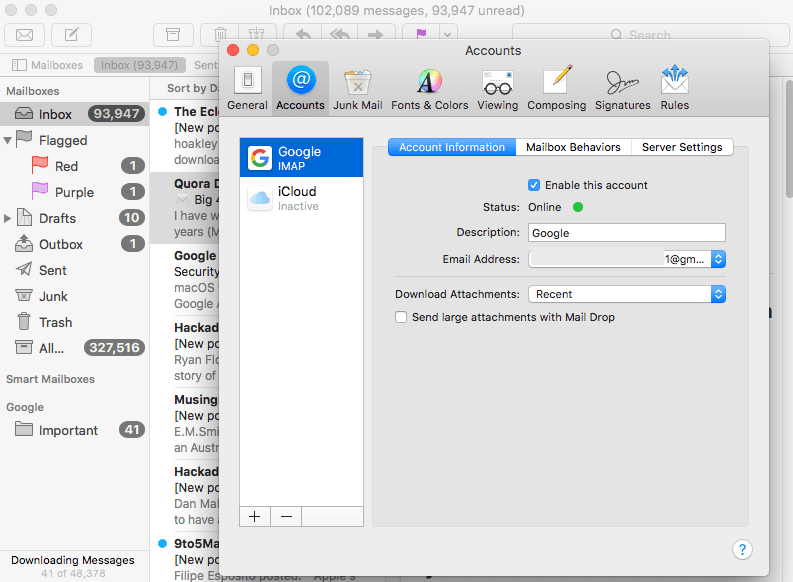
- የመልእክት ማህደሮች ወደ የመልእክት ሳጥኖች መመለሳቸውን ለማረጋገጥ ይህንን መስኮት ዝጋ እና ወደ የመልእክት መተግበሪያ ተመለስ።
ዘዴ 3. በማመሳሰል "ማክ የመልዕክት ሳጥን ጠፍተዋል" ን ያስተካክሉ
የጎደሉት ወይም የጠፉ የማክ ሜይል የመልእክት ሳጥኖች በማመሳሰል ችግሮች የተከሰቱ ሊሆኑ ይችላሉ፣ ሁሉም ኢሜይሎች እስከ ዛሬ የሚዘምኑት በመጀመሪያው የመልእክት መለያ ውስጥ ነው ነገር ግን በደብዳቤ መተግበሪያ ውስጥ አልተመሳሰሉም።
- የመልእክት መተግበሪያን በእርስዎ Mac ላይ ያስጀምሩ።
- ወደ የመልእክት ሳጥን ሂድ>ጉግልን አመሳስል፣ ጠቅ ያድርጉ እና የጠፉ የመልእክት አቃፊዎች በመልእክት ሳጥኖች ውስጥ ወደነበሩበት መመለሳቸውን ያረጋግጡ።
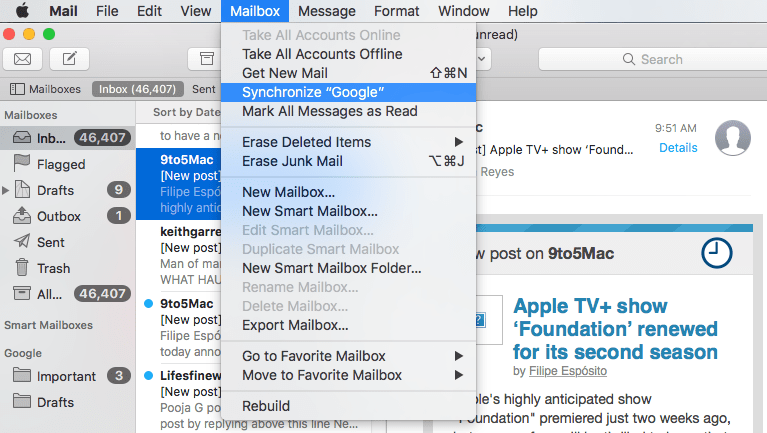
ለእርስዎ የማይሰራ ከሆነ, ማንበብዎን ይቀጥሉ እና የሚከተሉትን ዘዴዎች ይሞክሩ.
ዘዴ 4. የጠፉትን የማክ ደብዳቤ አቃፊዎችን ለማስተካከል እንደገና መረጃ ጠቋሚ ያድርጉ
የኢሜል መለያዎች እየሰሩ ከሆነ ፣ ግን የመልእክት ሳጥኖቹ ጠፍተዋል ፣ ሁለተኛው ዘዴ ምናልባት ብዙም አይረዳም። እንደተባለው፣ አሁንም ሊሞክሩት ይችላሉ። በአፕል የውይይት መድረክ ላይ ስለ ማክ ሜይል የመልእክት ሳጥኖች መጥፋት በርካታ ክሮች አሉ። በእንደዚህ ዓይነት ሁኔታ, ከታች ያሉትን መመሪያዎች በመከተል በ Mac ላይ የኢሜል መልሶ ማግኛ ለማድረግ የመልዕክት ሳጥኖቹን እንደገና ጠቋሚ ለማድረግ መሞከር ይችላሉ.
- በእርስዎ Mac ላይ እየሰራ ከሆነ የሜይል መተግበሪያን ያቋርጡ።
- ወደ አፕል ሜኑ>ሂድ>ወደ አቃፊ ሂድ።
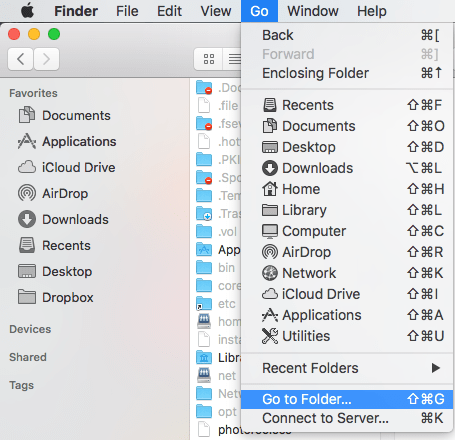
- ግቤት ~/Library/Mail/ እና የመልእክት አቃፊውን ቦታ ለማግኘት Go ን ጠቅ ያድርጉ።

- ከዚያ ወደ MailData ፎልደር ይሂዱ፣ በኤንቬሎፕ ኢንዴክስ የሚጀምሩ ስሞች ያላቸውን ፋይሎች ያግኙ፣ ሁሉንም ይምረጡ እና መጀመሪያ በእርስዎ ማክ ላይ ለመጠባበቂያ ይቅዱ።
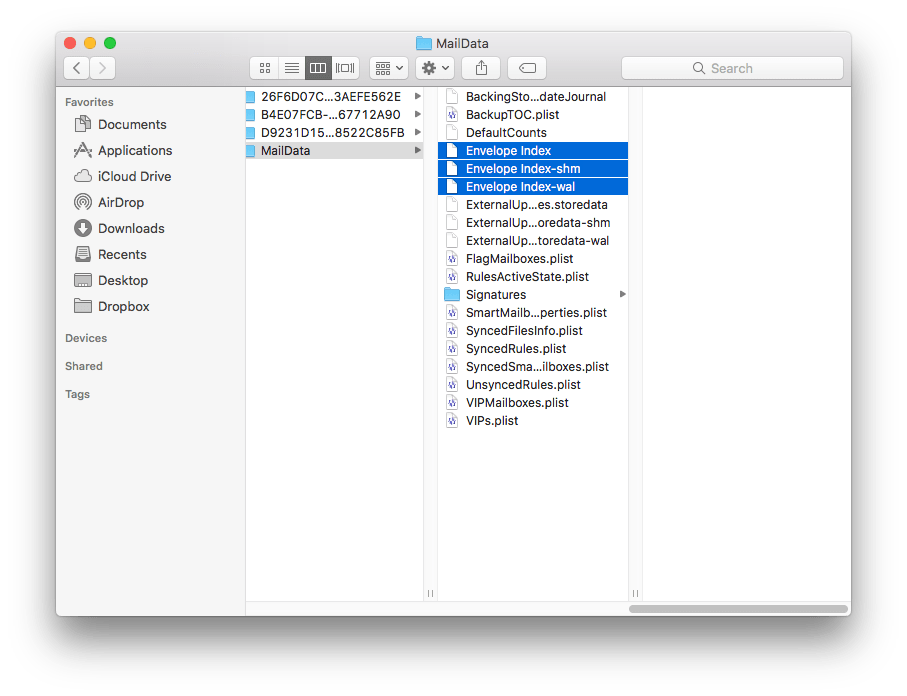
- ከዚያ እነዚህን ሁሉ ፋይሎች ሰርዝ።
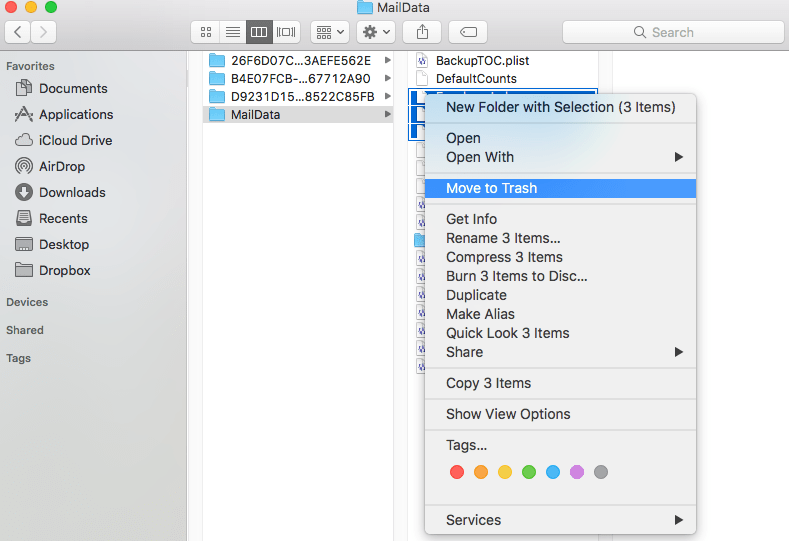
- ከዚያ የመልእክት መተግበሪያውን ያስጀምሩ እና የጠፉትን የመልእክት አቃፊዎች ወደ አፕል የመልእክት ሳጥኖችዎ እስኪያዩ ድረስ እንደገና ማውጫውን ይጠብቁ።
ተስፋ እናደርጋለን, ይህ ዘዴ ሊሠራ ይችላል. ግን ይህ ዘዴ የማይጠቅማቸው አንዳንድ ተጠቃሚዎች አሉ። የመልዕክት ሳጥኑን እንደገና ገንብተዋል እና አሁንም መልእክቶቹ እንዲታዩ ማድረግ አልቻሉም። የደብዳቤ አቃፊ ፋይሎቹ ከአሁን በኋላ በኮምፒዩተር ላይ ከሌሉ እንደገና መረጃ ጠቋሚው አይሰራም። ጉዳዩ ከሆነ፣ የደብዳቤ ማህደርዎ ጠፍቷል ማለት ነው እና የመልእክት አቃፊዎን ወደነበረበት ለመመለስ ሙያዊ መሳሪያ መጠቀም ያስፈልግዎታል።
ዘዴ 5. መለያን እንደገና በማከል "የማክ የመልእክት ሳጥኖች ጠፍተዋል" ን ያስተካክሉ
አንዳንድ ጊዜ የማህበራዊ ሚዲያችን ወይም የፖስታ አካውንታችን ስህተት ሲፈጠር ችግሩን ለመፍታት ዘግተን መልሰን እንገባለን እና ብዙ ጊዜ ችግሩን በአስማት ይፈታዋል። "የማክ የመልእክት ሳጥን ጠፍተዋል"ን ለማስተካከል፣ ይህን መፍትሄ ልንጠቀምበት፣ መጀመሪያ መለያውን መሰረዝ፣ ከዚያም እንደገና ማከል እና በ Apple Mail መተግበሪያ ውስጥ ደብዳቤዎችን መጫን እንችላለን።
- የApple Mail መተግበሪያን ያሂዱ እና ወደ Mail>Preferecens ይሂዱ።
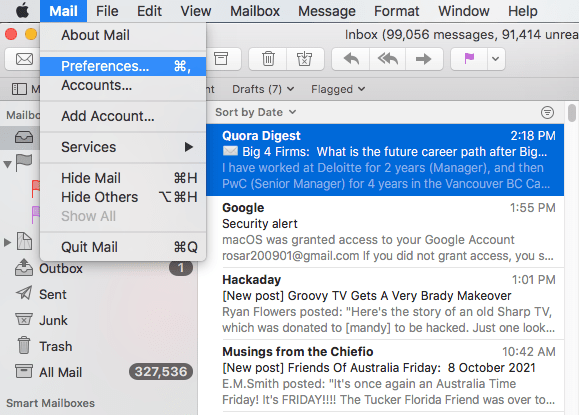
- በደብዳቤ መተግበሪያ ውስጥ ደብዳቤን ለማስተዳደር የሚጠቀሙበትን የመልእክት መለያ ይምረጡ። መለያውን ለማስወገድ "-" ን ጠቅ ያድርጉ።
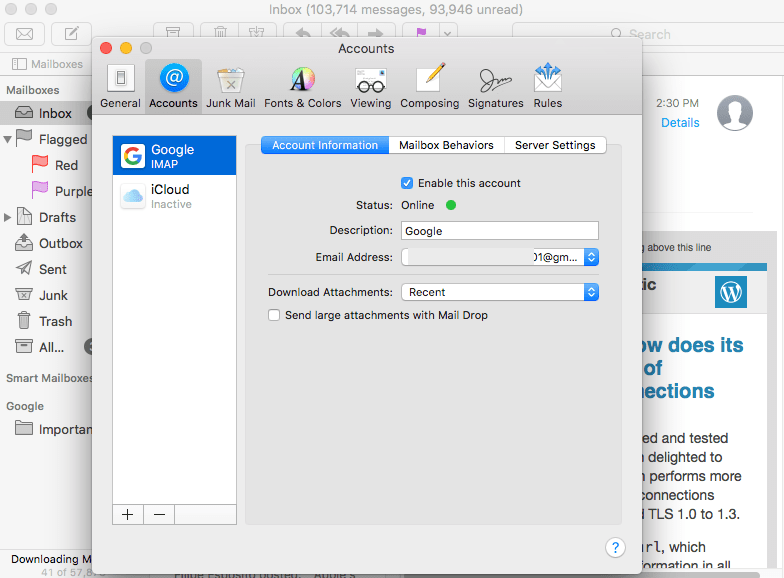
- መለያውን ለመሰረዝ "እሺ" ን ጠቅ ያድርጉ።

- የመልእክት መተግበሪያን ትተው እንደገና ያስጀምሩት፣ የደብዳቤ መለያ አቅራቢን እንዲመርጡ ይጠየቃሉ እና የመለያውን ስም እና የይለፍ ቃል ያስገቡ።

- በዚህ መለያ ለመጠቀም ደብዳቤን ይምረጡ እና ተጠናቅቋል የሚለውን ጠቅ ያድርጉ።
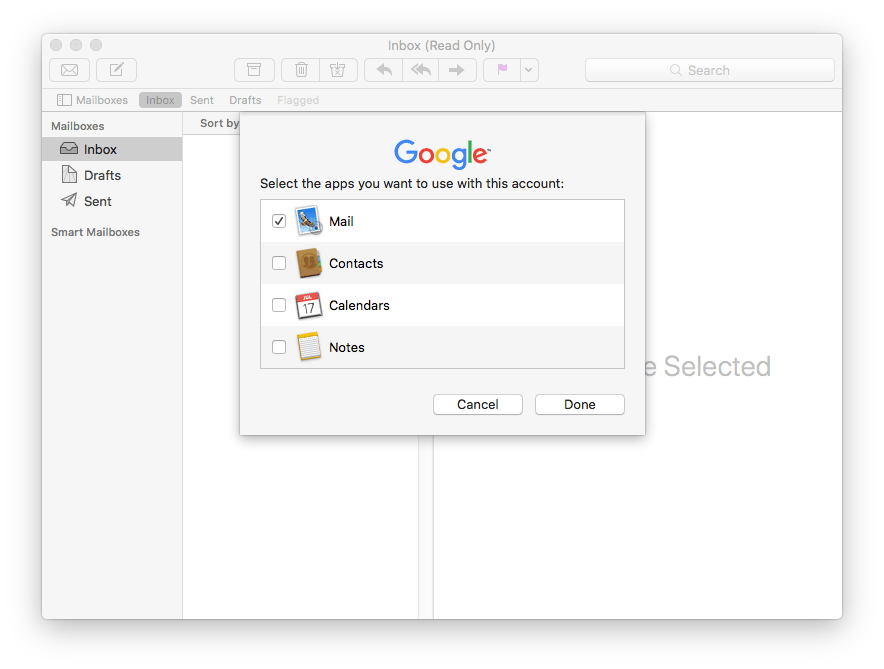
- አሁን፣ ሁሉም ኢሜይሎች እና የደብዳቤ ማህደሮች በፖስታ ሳጥን ውስጥ የሚታዩትን ታያለህ።

ዘዴ 6. የጠፋ ወይም የጠፋ ማክ ሜይልን በጊዜ ማሽን መልሰው ያግኙ
ብዙ የማክ ተጠቃሚዎች ማክቸውን በጊዜ ማሽን ይደግፋሉ። ከነሱ አንዱ ከሆንክ እና በቅርብ ጊዜ የደብዳቤ መልእክቶች ከጠፉብህ፣ ከ Time Machine የተላከ ደብዳቤን ወደነበረበት መመለስ ትችላለህ። በ macissues.com ላይ ያለው መጣጥፍ የጠፉትን የደብዳቤ ማህደሮችን ከ Time Machine በእጅ ለመመለስ ሶስት አማራጮችን ይሰጣል።
- በእርስዎ Mac ላይ Finderን ይክፈቱ። የጊዜ ማሽን አስገባ.
- ከላይኛው ሜኑ አሞሌ ሂድ > ወደ አቃፊ ሂድ የሚለውን ምረጥ። ~/ላይብረሪ/ደብዳቤ/ አስገባ። በV የሚጀምር ማህደርን ያግኙ፣ V8 ለቢግ ሱር ይበሉ። ክፈተው.
- ከ MailData አቃፊ በተጨማሪ ረጅም ስሞች ያላቸው በርካታ ማህደሮች አሉ። ወደነበረበት መመለስ ያለብዎትን የመልእክት ሳጥን ያለበትን የመልእክት መለያ ለማግኘት አንድ በአንድ ይክፈቱዋቸው።
- የጠፉትን የመልእክት ሳጥኖች ስም ያላቸውን ፋይሎች ያግኙ። ወደ ዴስክቶፕ ይመልሱዋቸው። የመውጫ ጊዜ ማሽን.
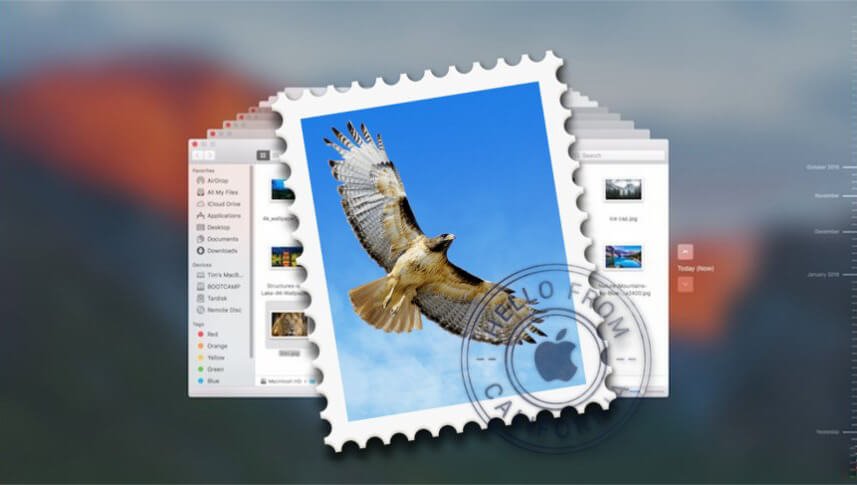
- የ.mbox ፋይሉን በእርስዎ Mac ላይ ወደ አፕል ሜይል ያስመጡ። ከ Import የመልእክት ሳጥን ውስጥ የኢሜል መልእክቶችን ወደሚፈልጉበት የመልእክት ሳጥን ውስጥ ይጎትቷቸው።
አንዳንድ ጊዜ፣ የጎደሉ የማክ ሜይል ማህደሮችን ከ Time Machine ወደነበረበት መመለስ ጥቂት መልዕክቶችን መልሶ ማግኘት ይችላል። ይህ አካሄድ በቀላሉ በአንዳንድ ሁኔታዎች ላይሰራ ይችላል። እና መላውን ስርዓትዎን ወደ ቀድሞ ምትኬ መመለስ ከፈለጉ ፣ አንድ አስከፊ ነገር ቢከሰት እና ከሶስቱ አንዱን መተው እንዳለብን መገመት ያስፈልግዎታል። ምክንያቱም የሙሉ ስርዓቱን ወደነበረበት መመለስ አጠቃላይ ሂደት ትንሽ ጊዜ ይወስዳል እና አንዳንድ የሶስተኛ ወገን ማመልከቻ ምዝገባዎችን ያጣሉ ፣ ይህም ለእርስዎ አንዳንድ አሰቃቂ ነገሮችን ይወስዳል። የአእምሮ ዝግጅት ብታደርግ ይሻልሃል።
በ Mac ላይ የደብዳቤ አቃፊን ምትኬ ለማስቀመጥ ጠቃሚ ምክሮች
- የኢሜል አካውንቶችን፣ የመልዕክት ሳጥኖችን፣ መልዕክቶችን እና የመሳሰሉትን የያዘው የማክ ሜይል ማህደር መልእክት የሚል ርዕስ አለው። ወደ Go > Go to Folder በመሄድ ~/Library/Mail/ በመተየብ ይድረሱበት።
- የደብዳቤ አቃፊውን ምትኬ ከማስቀመጥዎ በፊት የመልእክት መተግበሪያን ማቆም አለብዎት። ወደ የደብዳቤ አቃፊው ይሂዱ, ይቅዱ እና ወደ ሌላ የማከማቻ መሣሪያ ያከማቹ.
- በቀላሉ በመገልበጥ እና በመለጠፍ የሜል ማህደሩን ወደነበረበት ሲመልሱ ስርዓቱ ነባሩን አቃፊ በእሱ መተካት ይፈልጉ እንደሆነ ይጠይቃል. ሁሉም መልዕክቶችዎ ከጠፉ በቀላሉ አዎ የሚለውን ቁልፍ ጠቅ በማድረግ ያረጋግጡ።
- የእርስዎን የደብዳቤ አቃፊ ወይም ሌሎች አስፈላጊ ፋይሎችዎን በመደበኛነት ምትኬ ማስቀመጥ ምክንያታዊ ነው።

